そんなわけで今回は、サンワサプライから発売されたペン型マウスのレビューです。
私みたいに「気になってた!」って方は、参考にしていただけると幸いです。
概要
ではまず、「400-MAWBT202」の基本情報からご紹介します。
- ペンみたいに握れるマウス
- 使い慣れた形でパソコンを操作できる
- どこでも使えるスリム×小スペース設計
- ペン先を押し込むことで左クリックできる
- 細めで指にフィットする六花系の筐体
- 機器に合わせて選べる3種の接続方法
引用元:サンワダイレクト公式サイト
通常とは明らかに違うタイプのマウスに興味津々! 詳しく見ていきましょう。
400-MAWBT202のスペック
| メーカー | サンワサプライ(サンワダイレクト) |
|---|---|
| 製品カラー | ブラック/ブルー/レッド |
| サイズ | 約 W124 × D17.2 × H154mm |
| 重量 | 約19.3g(レシーバー:約1.2g) |
| 読み取り方式 | 光学センサー方式(ブルLED) |
| 通信範囲 | 木製机:半径約10m スチール机:半径約2m |
| 分解能 | 800・1200・1600count/inch ※カウント切替ボタン付き |
| 電池タイプ | 充電式 |
| 付属品 | USB Aレシーバー/Type-C変換アダプタ/充電ケーブル(約25cm)/ポーチ |
| 電池性能 | 連続動作時間:約14時間/連続待機時間:約40時間/使用可能日数:約35日 |
| 保証期間 | 購入日より1年 |
| 価格 | 6,980円(サンワダイレクト公式ショップ調べ) |
開封と同梱物
美容用品が入ってそうなシンプルな青のパッケージでした。
箱にはサンワサプライってどこにも書いてないんですね。

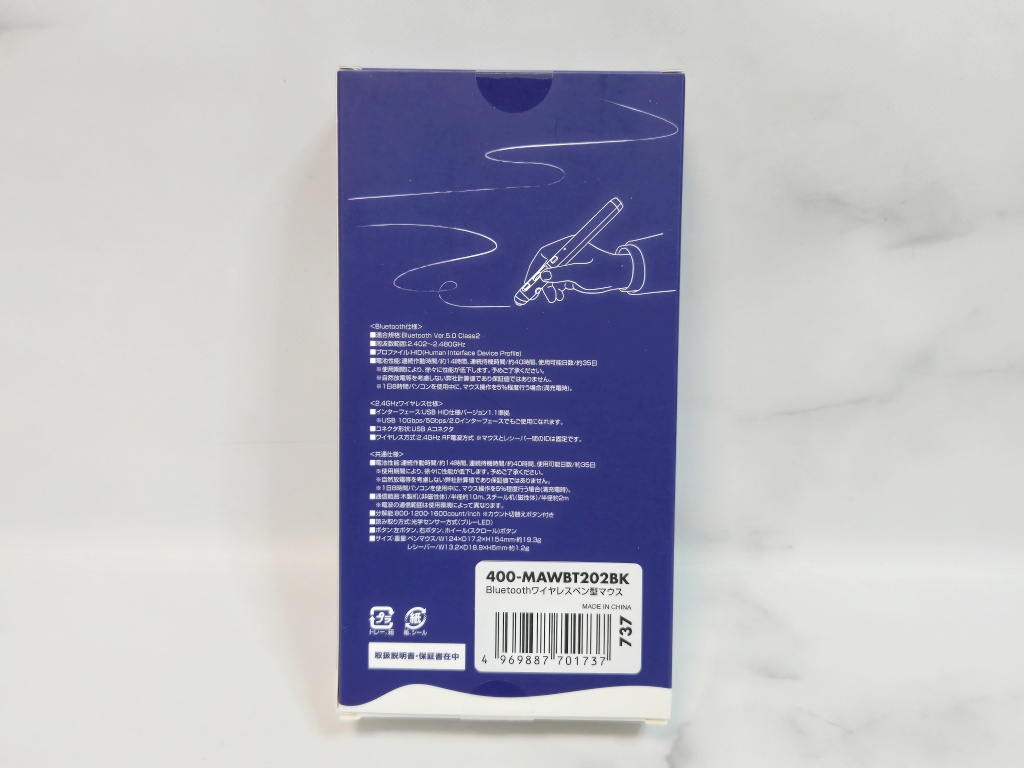
こちら同梱品類。 ケーブルを入れて持ち運べる小さなポーチが付属しています。
2.4Ghz接続用のUSBドングルと、USB-Cの変換コネクタが付いているのが嬉しいポイント。 最近はUSB-Cコネクタが増えてきましたもんね。

外観
こちらがマウス本体。
普通のペンとそう変わらないくらいのサイズ感で、「これ、ボールペンやで」と言われれたら、「ああ、そう」と普通に信じてしまいそうな見た目をしてます。

全長はだいたい15cmくらい。
手持ちの3色ボールペンと並べてみても、ほぼ変わらないサイズ感だということがわかっていただけると思います。 リックドムがなんかこんな形のバズーカを持っていたような。

マウスを持ったときに裏側に来る部分には、電源スイッチと充電用のUSB-Cコネクタがあります。

マウス上部のカバーを外すと中にはドングルが収納できるスペース。 持ち運びに配慮された構造になっています


ボタンについて
ペンのように使うマウスなので、ボタン類は先端部に固まっています。
人差し指の位置に1つ、親指の位置に1つ、その上にあるスクロールホイールは押し込み操作も可能。


400-MAWBT202の最大の特徴は、ペン先を押し込むことで左クリック操作が出来るということでしょう。
軽すぎず重すぎないちょうど良いクリック感で、使いやすいです。

各種ボタンの機能については、公式の画像が一番わかりやすかったので、こちらでご確認ください。
上部のカウント切替ボタンでは、800/1200/1600カウントの3段階で、カーソルスピードの変更ができます。

使い心地について
実際に使うときには、このようにペンを握るのとおなじような感じで使います。
すでに1週間ほど利用していますが、これが意外に使いやすい感じ。


もちろん慣れが必要なデバイスですが、私は3日も利用したらすっかり慣れてしまい、違和感なく使えるようになりました。
特に使い勝手が良いと感じたポイントは、ペン先の押し込みによる左クリック操作。
前モデルにはなく、400-MAWBT202ではじめて搭載された機能なんですが、これのおかげでこの特殊なマウスの使い勝手がかなり良くなっている印象です。
逆に、人差し指と親指の位置にある右クリックとダブルクリックボタンは、慣れないと誤操作を誘発してしまいがちでした。
というのも、狙ったところにポインターを持っていって、いざボタンを押し込もうとしたらポインターがずれてしまうからなんですよね。
なので、まず目的の位置にポインターを持っていって、ボタンを押し込むときはペン先をちょっと浮かしてから押し込むという操作が必要になります。
慣れれば当たり前のようになるんだろうけど、いまだにこの操作をするときは少し戸惑います。
400-MAWBT202を使う上で具体的なメリットして感じたのが、一般的なマウスでは難しい細かい操作がしやすいということ。
これはWindows標準のペイントアプリで書いた文字なんですが、普通のマウスやトラックボールとかだと、この程度の文字でも書くのは困難だと思いますが、400-MAWBT202だとけっこう書けちゃう。
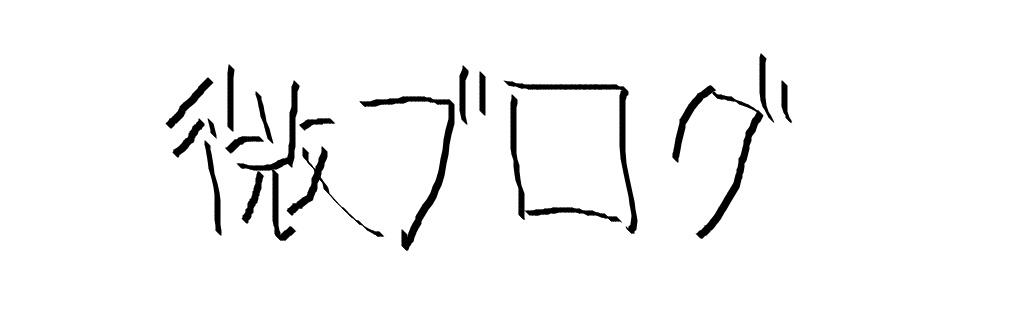
私はPhotoshopなどでわりと細かい作業をすることもあるんですが、そういった作業時も普段使っているスリムブレードよりも400-MAWBT202のほうが使いやすかったです。
総評

| メリット | デメリット |
|---|---|
| 細かい作業がしやすい 左クリックがしやすくなった 軽量コンパクトで持ち運びに便利 リラックスした姿勢でも使える | 使いこなすには多少の慣れが必要 右手でしか使えない メインマウスとして使うのは厳しいか |
記事執筆時点で、すでに一週間ほど使っているんですが、2.4Ghz接続環境では不意にポインターが飛んだりすることもなく、快適に使えています。
細かい作業をするときに便利なだけでなく、イスにもたれかかったリラックスした体勢で使いやすかったというのも、思わぬ収穫でした。
一方でペン型マウスという特性から、マウスとキーボードを頻繁に行き来するような作業をするときには、使いにくいという弱点もあり。(毎回マウスをデスクに置く必要がありますからね)
なので私の環境だと、細かい作業やリラックスモードの時に使うサブマウスという使い方がベストだ感じました。
あと、ダブルクリックボタンが筐体の左側面にしかないことで、右手でしか使えないということも注意すべきポイント。 (ちなみに私は左利きなんですが、右手で使っています)
前モデルでは両側にボタンが付いていたようなんですが、その場合だと誤クリックしてしまうこともありそうなので、良し悪しといったところでしょう。
ニッチな商品であることは間違いありませんが、操作性も素直で慣れれば快適に操作できるので、人によっては唯一無二の手放せないデバイスとなるでしょう。




























コメント